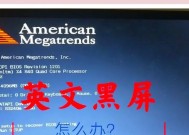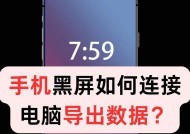联想电脑黑屏无法启动的解决步骤?
- 数码产品
- 2025-03-17
- 21
- 更新:2025-03-16 03:38:19
在使用电脑过程中,难免会遇到各种突发情况,其中联想电脑黑屏无法启动尤为常见,它会使用户感到非常困扰。本文将为您详细介绍联想电脑黑屏无法启动的解决步骤,帮助您在遇见这一问题时能够迅速而有效地进行处理。
一、了解黑屏无法启动的原因
联想电脑黑屏无法启动可能由多种原因导致,包括但不限于硬件故障、系统文件损坏、驱动程序问题、电源问题等。明确问题的根源是解决问题的第一步。

二、检查硬件连接
在进行任何操作之前,首先确认所有的硬件连接是否牢固。
1.检查电源线
确保联想电脑的电源线连接正常,未松动或损坏。
2.检查外接设备
断开所有非必需的外部设备,如打印机、外接硬盘等,排除外接设备冲突的可能性。
3.内存条
关闭电脑电源后,打开机箱检查内存条是否插紧。如有必要,可尝试取出内存条,使用橡皮擦轻轻擦拭金手指部分,再重新插入。

三、软件故障排查与修复
当硬件无异常时,我们可能需要从软件层面上来查找问题根源。
1.安全模式启动
强制关机后开机,按F8键进入“高级启动选项”屏幕。
选择“安全模式”,如果能成功启动,则可能是最近安装的软件或驱动程序导致问题。
2.系统文件检查
在安全模式下,打开命令提示符(管理员)。
输入`sfc/scannow`并回车。系统将自动扫描并修复损坏的系统文件。
3.驱动程序更新或回滚
在设备管理器中,找到“显示适配器”,右键点击并选择“更新驱动程序”。
如果问题发生前更新过驱动,尝试卸载或回滚至旧版本驱动。

四、系统恢复或重装
如果上述步骤都无法解决问题,可能需要进行系统恢复或重装。
1.使用系统恢复功能
进入“控制面板”>“系统和安全”>“备份和还原”。
选择“还原我的文件”或“恢复到先前的状态”。
2.重装系统
准备一张可启动的系统安装盘或USB。
重启电脑,进入BIOS设置启动顺序,引导电脑从安装盘或USB启动。
按照提示进行系统安装。
五、联想电脑维修服务
在尝试了所有步骤后,若问题依旧无法解决,则应考虑联系联想的官方客服或维修服务寻求帮助。
结语
联想电脑黑屏无法启动的情况虽复杂,但通过以上详尽的解决步骤,大多数问题都能得到有效的处理。务必按照正确的操作方法一步步尝试,切忌急于求成,以免造成更多不必要的损失。
在遇到任何电脑故障时,耐心及正确的诊断方法是关键。希望本篇文章能为您的联想电脑问题提供有效解决之道。